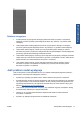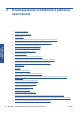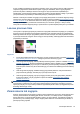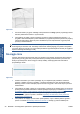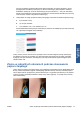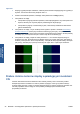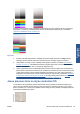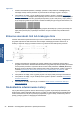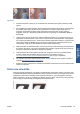HP Designjet T2300 eMFP Printer series - Image Quality Troubleshooting Guide: Polish
Czynności
1. Ponownie zeskanuj oryginał, ustawiając rodzaj zawartości na Image (Obraz) i wybierając zerowe
wartości parametrów kontrastu i czyszczenia tła.
2. Jeśli problem nie ustąpi, ponownie zeskanuj oryginał na niższej rozdzielczości skanera — w
przypadku skanowania będzie to jakość Standard, w przypadku kopiowania jakość Fast (Szybko)
lub Normal (Normalnie). Może też pomóc dodatkowe ręczne rozprostowanie oryginału przed
ponownym zeskanowaniem.
UWAGA: Problem marszczenia nie zawsze daje się rozwiązać z powodu ograniczeń
technologicznych skanerów CIS. Jeśli ślady marszczenia nadal występują po wykonaniu wszystkich
czynności opisanych powyżej, nie ma już żadnej możliwości poprawienia jakości obrazu (za wyjątkiem
kupienia droższego skanera typu CCD).
Nieciągłe linie
Podczas skanowania lub kopiowania dużych oryginałów mogą niekiedy występować takie problemy,
jak pokazany poniżej, gdzie linia prosta (niekoniecznie pozioma) jest skanowana z przerwami lub
drobnymi przesunięciami. Zwróć uwagę na czarną strzałkę, wskazującą kierunek skanowania
przykładowego obrazu.
Czynności
1. Powtórz skanowanie, tym razem upewniając się, że urządzenie jest prawidłowo ustawione
(poziomo i stabilnie na równym podłożu), a podczas skanowania nie jest używana drukarka.
Niekiedy problem można rozwiązać poprzez obrócenie oryginału o 90 lub 180 stopni i ponowne
zeskanowanie.
2. Jeśli problem nie ustąpi, upewnij się, że skanowany oryginał nie jest przekrzywiony ani nie ulega
przekrzywieniu podczas skanowania. Jeśli tak się dzieje, zapoznaj się z rozdziałem
Nieprawidłowe
przesuwanie papieru, przekrzywienie podczas skanowania lub poziome marszczenie
na stronie 32. Może też być wskazane wyłączenie algorytmu automatycznej korekty
przekrzywienia, zgodnie z opisem w rozdziale
Kopiowany lub skanowany obraz jest mocno
przekrzywiony na stronie 36.
3. Jeśli problem nie ustępuje pomimo braku przekrzywienia, oczyść i skalibruj skaner zgodnie z
opisem w rozdziale
Konserwacja skanera na stronie 37. Uważaj, by podczas kalibracji nie
20 Rozdział 3 Rozwiązywanie problemów z jakością skanowania PLWW
Probl. z jakoś.
skanowania